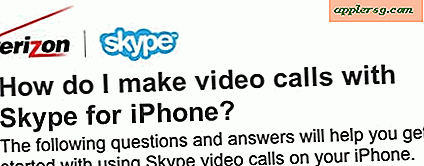GIMP में धात्विक प्रभाव
GIMP एक फ्री, ओपन-सोर्स ग्राफिक्स एडिटिंग प्रोग्राम है, जिसमें फोटोशॉप और पेंट शॉप प्रो के समान कई विशेषताएं हैं। इन मालिकाना ग्राफिक्स कार्यक्रमों की तरह, इसमें फ़िल्टर प्रभाव होते हैं जो छवि को कलात्मक रूप से बदलते हैं। इसमें धात्विक चित्र बनाने के कई विकल्प हैं, लेकिन उनमें से कुछ दूसरों की तुलना में अधिक सहज हैं।
मूल धातु प्रभाव
छवि को अधिक धात्विक दिखाने का सबसे बुनियादी तरीका एम्बॉस फ़िल्टर का उपयोग करना है। यह फ़िल्टर छवि को ऐसा प्रकट करता है जैसे कि इसे धातु की शीट पर उभारा गया हो। एम्बॉस विकल्प फ़िल्टर मेनू के डिस्टॉर्ट सबमेनू के अंतर्गत पाया जाता है। एम्बॉस विंडो में, छवि को साफ दिखने के लिए गहराई स्लाइडर को "1" तक खींचें, और सुनिश्चित करें कि "एम्बॉस" के सामने बुलेट चिह्नित है।
लोगो से अल्फा
अधिक जटिल धातु प्रभाव फ़िल्टर मेनू के अल्फा से लोगो सबमेनू में छिपे हुए हैं। जैसा कि नाम से पता चलता है, उनका उद्देश्य लोगो बनाने में उपयोग किया जाना है। हालाँकि, आप उन्हें सामान्य छवियों पर भी लागू कर सकते हैं। क्रोम एम्बॉस के समान एक साधारण धातु फ़िल्टर है। कूल मेटल परावर्तन और छाया के साथ एक चमकदार, तेज धात्विक छवि बनाता है, और छवि को अधिक प्रतिबिंबित करने के लिए एक ढाल जोड़ता है। अंत में, ग्लॉसी छवि को "चमकदार" बनाता है और एक परावर्तक ढाल भी जोड़ता है।
लोगो के लिए अल्फा का उपयोग करना
अल्फ़ा टू लोगो फ़िल्टर का उपयोग करने के लिए, आपको पहले एक अल्फ़ा परत बनानी होगी। संपूर्ण छवि का चयन करने के लिए "Ctrl + A" दबाएं, फिर "रंग" पर जाएं और "रंग से अल्फा" चुनें। दबाबो ठीक।" वहां से, आप अपनी पसंद का फ़िल्टर लागू कर सकते हैं। कूल मेटल और ग्लॉसी फिल्टर के लिए, लागू करने के लिए उपयुक्त धातु-दिखने वाला ढाल चुनें, जैसे "ब्रश एल्यूमीनियम" या "कोल्ड स्टील।" कूल मेटल छाया और प्रतिबिंब के लिए कई परतें बनाता है। यदि आप इन तत्वों को अपने अंतिम चित्र में नहीं चाहते हैं, तो परत पैनल में परत पर राइट-क्लिक करें और "हटाएं" चुनें।
टिप्स
धात्विक प्रभाव स्पष्ट रूप से परिभाषित रेखाओं वाली छवियों पर सबसे अच्छा काम करते हैं, जैसे कि चित्र। उनका उपयोग तस्वीरों को "धातुकृत" करने के लिए किया जा सकता है, लेकिन परिणाम उतने स्पष्ट नहीं हो सकते हैं। फ़िल्टर को लागू करने से पहले किनारों को अधिक परिभाषित करने के लिए, एन्हांस सबमेनू के तहत, पैनापन फ़िल्टर का उपयोग करें। यदि आप बिना रंग खोए किसी रंगीन ड्राइंग को अधिक धात्विक दिखाना चाहते हैं, तो ग्लॉसी फ़िल्टर का उपयोग करें।